Cosa dovresti fare quando lo schermo del tuo iPhone non funziona?
"Perché il mio touchscreen per iPhone 6 Plus non funziona? Non riesco a fare nulla anche quando riavvio ripetutamente l'iPhone."
"Lo schermo del mio iPhone 5s non risponde assolutamente. Qualcuno sa come risolverlo?"

Lo schermo dell'iPhone non funziona? Hai mai riscontrato la situazione in cui il touchscreen del tuo iPhone si è "bloccato" o sembra non rispondere? Qualunque cosa tu faccia allo schermo dell'iPhone come toccare o toccare, sullo schermo non è successo nulla. Non preoccuparti, ti mostreremo alcuni suggerimenti per aiutarti a gestire il problema dello schermo dell'iPhone / iPad non funzionante.
➤ Problema di memoria causato da più applicazioni in esecuzione contemporaneamente.
➤ L'iPhone / iPad è esposto ad acqua / succhi / zuppe.
➤ Lo schermo dell'iPhone o dell'iPad è sporco e accumula sporco o grasso e materiali fisici.
➤ Saldatura a secco dei connettori del touch screen.
➤ Troppi tocchi frequenti sullo schermo dell'iPhone / iPad.
➤ Il touch screen è stato danneggiato fisicamente.
In questa parte, ti mostreremo diverse soluzioni efficaci e ti aiuteremo a gestire il problema dello schermo dell'iPhone non funzionante.
Nella maggior parte dei casi, un semplice riavvio di iPhone / iPad può far fronte al problema del touchscreen non funzionante, poiché ci sono troppi programmi in esecuzione contemporaneamente e non è possibile spegnerli. Ma se la chiave fisica funziona ancora, puoi provare a riavviare l'iPhone o l'iPad.
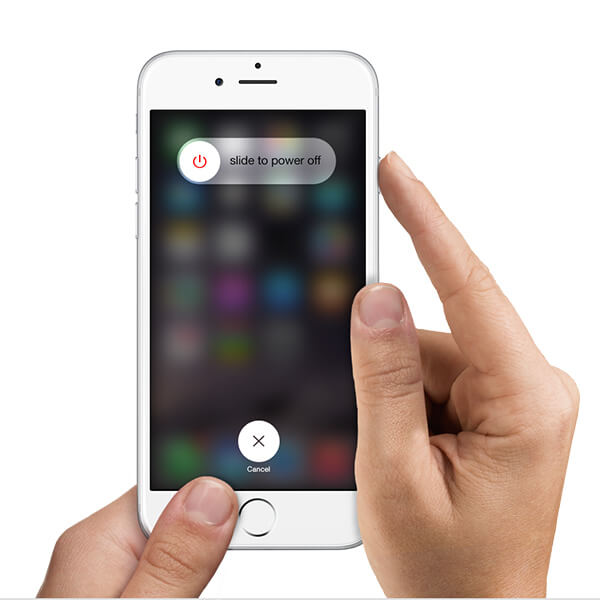
Passo 1 Tenere premuto il tasto Sospensione / Potenza Pulsante (On / Off) del dispositivo iOS fino a quando viene visualizzata la barra di scorrimento rossa.
Passo 2 Far scorrere per spegnere iPhone.
Passo 3 Per secondi, tieni premuto di nuovo il pulsante Sospensione/Accensione e riavvia iPhone. Controlla se lo schermo dell'iPhone / iPad non risponde al problema è stato risolto o meno.
Se il problema del touchscreen dell'iPhone / iPad non funziona è causato dallo schermo sporco, puoi provare a farlo pulisci lo schermo del tuo iPhone / iPad. Lo schermo può accumulare grasso, sporco e altri materiali fisici. Ecco alcuni suggerimenti per la pulizia del touchscreen dell'iPhone / iPad.

◆ Faresti meglio a spegnere il tuo iPhone / iPad in caso di danni permanenti.
◆ Utilizzare un panno in microfibra o un panno privo di lanugine. Non usare mai un asciugamano o qualcosa che possa danneggiare lo schermo.
◆ È possibile spruzzare il detergente sul panno morbido e pulire lo schermo. Non spruzzare lo schermo dell'iPhone / iPad.
◆ Non premere mai lo schermo con troppa forza.
Lo schermo del tuo iPhone / iPad potrebbe non rilevare il tocco delle dita a causa della protezione dello schermo. Puoi rimuovere la protezione dello schermo per iPhone / iPad e provare a toccare lo schermo per vedere se il touchscreen dell'iPhone / iPad non funziona è stato risolto o meno.

Utilizzi il caricabatterie originale quando carichi iPhone / iPad? Il caricabatterie non originale può portare allo schermo iPhone / iPad non rispondente, in quanto potrebbe non avere un certificato MFI. MFI è l'abbreviazione di Made For iPhone / iPad / iPod e questo programma è concesso in licenza da Apple. Il caricabatterie non originale potrebbe essere distruttivo. Ruota per utilizzare un caricabatterie originale per il tuo iPhone / iPad e vedi il touchscreen per rispondere.

In questo modo potrebbe essere la tua ultima scelta se hai provato i metodi precedenti. Prima di voler ripristinare il tuo iPhone, è meglio eseguire il backup del tuo iPhone su iCloud o sul computer. Allora puoi hard reset iPhone tramite iTunes, le impostazioni del dispositivo o un software di ripristino iPhone affidabile.

Passo 1 Avvia l'ultimo iTunes e collega il tuo iPhone al computer.
Passo 2 Fai clic sull'icona del tuo iPhone, quindi fai clic su "Ripristina iPhone ...". Assicurati di aver disattivato la funzione "Trova il mio iPhone".
Passo 3 Scegli un file di backup iTunes corretto e fai clic su "Ripristina".

Passo 1 Sblocca il tuo iPhone / iPad e vai a Impostazioni profilo > Generale > Reset > Cancella tutti i contenuti e le impostazioni.
Passo 2 Premi "OK" e conferma per ripristinare le impostazioni di fabbrica dell'iPhone.
FoneEraser è uno strumento di cancellazione dei dati iOS affidabile e affidabile. In pochi clic, il tuo iPhone / iPad verrà rinnovato in modo sicuro alle impostazioni di fabbrica.
Passo 1 Avvia FoneEraser e collega il tuo iPhone al computer tramite cavo USB.

Passo 2 Sono disponibili tre livelli di cancellazione (Basso, Medio e Alto) tra cui scegliere.

Passo 3 Fai clic sul pulsante "Start" e preparati a cancellare tutto dal tuo iPhone.

Ultimo ma non meno importante, se lo schermo dell'iPhone / iPad non risponde è causato dal problema del sistema iOS, puoi usarlo Ripristino del sistema iOS per aiutarti. Con i clic, puoi far tornare il tuo iPhone / iPad alla normalità.
Passo 1 Avvia iOS System Recovery
Avvia iOS System Recovery e collega il tuo iPhone ad esso con un cavo USB. Fai clic su "Altri strumenti" da sinistra, quindi seleziona "Ripristino del sistema iOS" nella finestra di anteprima. Fai clic sul pulsante "Start".

Passo 2 Porta iPhone in modalità Recovery o DFU
Fai clic sul pulsante "Domanda" e segui la guida per trasformare il tuo iPhone in Recovery o Modalità DFU. Qui mettiamo iPhone disabilitato in modalità DFU.

Passo 3 Correggi l'iPhone disabilitato
Seleziona il modello di iPhone e fai clic su "Download" per scaricare il plug-in del dispositivo riparato. Infine, iOS System Recovery può riparare automaticamente il tuo iPhone e riportarlo alla normalità.

Puoi guardare il video per saperne di più sul ripristino del sistema iOS:


In questo articolo, ti mostriamo principalmente diverse soluzioni se riscontri il problema di Lo schermo dell'iPhone non funziona. Se hai metodi migliori, non esitare a dircelo.